Kuberdocker
[도커 스터디#3] 이미지 파일 만들기(nginx)
by Roseline Song | July 17, 2019
이미지 파일 만들기
1. 도커 이미지 파일 생성
vim 편집기로 도커 파일을 만든다. 도커 파일의 이름은 항상 Dockerfile 이어야 한다. 맨 앞의 대문자에 유의한다.
sudo vim Dockerfile
2. 도커 파일 작성하기
운영체제는 우분투 18.04 / nginx 웹서버를 사용하는 도커 파일을 만든다.
아래 코드에 대한 설명은 가장 빨리 만나는 도커 참고!
※ 참고 : EXPOSE 코드와 같은 줄에 주석을 달면 오류가 생긴다
FROM ubuntu:18.04
MAINTAINER Roseline <guseod24@gmail.com>
RUN apt-get update
RUN apt-get install -y nginx # install nginx web server ('yes' or 'yes'~)
VOLUME ["/data", "/etc/nginx/site-enabled", "/var/log/nginx"]
# Open HTTP port for nginx
EXPOSE 80
WORKDIR /etc/nginx
CMD ["nginx"]
EXPOSE: EXPOSE는 외부에서 내부로 접속할 때 쓸 포트 번호를 적어준다. 꼭 EXPOSE를 써주지 않아도 실행 시에sudo docker run -p 외부포트:내부포트로 적어주면 잘 동작한다. EXPOSE는 default로 어떤 포트를 사용할 지 정해주는 거라고 생각하면 된다.
3. 빌드
현재 디렉터리의 이미지파일을 내가 원하는 이름으로 빌드한다.
-t로 해당 이미지의 repository 이름을 정한다.
sudo docker build -t 이미지파일명 .
4. 확인하기
내 이미지 파일을 docki_01이다. ubuntu 이미지 파일을 참조하므로 ubuntu도 함께 뜬다.

컨테이너 띄우기 (이미지 파일 실행)
1. 서버 포트와 호스트 포트 연결시켜서 run
docker run -p 외부포트:내부포트 이미지파일명. 외부포트 자리가 도커 파일 작성 때 EXPOSE로 명시해줬던 포트 번호이다. 외부 포트를 안써주면 외부포트를 랜덤하게 배치한다.
sudo docker run -p 80:80 docki_01
2. 짠! 오류! : “bind:address already in use”

3. 오류 원인
이런 오류가 생기는 이유는 2가지가 있다고 한다.
- 로컬에서 이미 80포트를 쓰고 있거나,
- 다른 도커 파일에서 같은 포트를 쓰는 경우이다. 이 경우는
docker ps로 확인하고sudo docker rm -f $(sudo docker ps -aq)로 모든 컨테이너를 제거한다.
나의 경우는 로컬에서 이미 다른 프로세스가 80포트를 쓰고 있었다. 아래 명령어로 확인한다.
sudo netstat -pna | grep 80
‘80’을 포함하는 포트 번호(80, 8000, 8080 등)를 사용하는 모든 프로그램의 이름(-p), 연결, 수신 대기 포트 표시(-a), 주소나 포트 형식을 숫자로 표현(-n)한다.

로컬의 nginx가 80번 포트로 실행 중이다.
4. 해결하기(실패)
아래 명령어로 로컬 프로세스를 킬하고 다시 도커 이미지를 실행해본다.
nginx를 다시 실행하려면 sudo nginx 명령어를 입력하고, ps -ef | grep nginx로 실행됐는지 확인한다.
sudo kill 27360
sudo docker run -p 80:80 docki_01 .
sudo docker ps -a
결과는? 실행된다. 그런데 왜 몇 초만에 상태가 Exited(0)으로 바뀌는 걸까..? 이에 대한 해답은 이분이 잘 정리해놓으셨다.
도커 컨테이너는 단지 명령만 실행하고 그 결과만 보여준다. 변화를 유지하고, exited 상대가 된 이후에도 컨테이너를 재시작하려면 아래 명령어를 입력한다.
sudo docker start `sudo docker ps -q -l` && sudo docker attach `sudo docker ps -q -l`
그래도 안된다..! ‘you cannot attach to a stopped container, start it first.’라고 뜬다. 분명 restart 명령어를 썼는데 안된다..
어떻게 해결해야할까..? 도와주세요.. 집단지성.
5. 해결하기(성공)
스터디원들의 집단지성으로 문제를 해결했다.
일단 로컬에서 기존에 돌아가던 nginx를 kill할 필요도 없다.
dockerfile이 잘못된 것 같으니 sudo docker pull nginx으로 다른 이미지 파일을 다운받아서 실행시킨다.
다운받은 이미지 파일을 실행한다.
sudo docker run -d -p 81:80 nginx
-d: 백그라운드 실행 명령을 내린다.81:80: 80번 포트는 이미 쓰고 있으니 아래처럼 외부포트를 81번이라는 다른 포트로 정해준다.
sudo docker ps -a로 확인하면 아래처럼 뜬다. 81번 포트로 내부 포트에 접속할 수 있다.

그 다음은 AWS 인스턴스의 보안그룹 - 인바운드 규칙에서 사용자지정 TCP에 81번 포트를 열어주면 Public IP:81로 접속할 수 있다. 연결 성공!
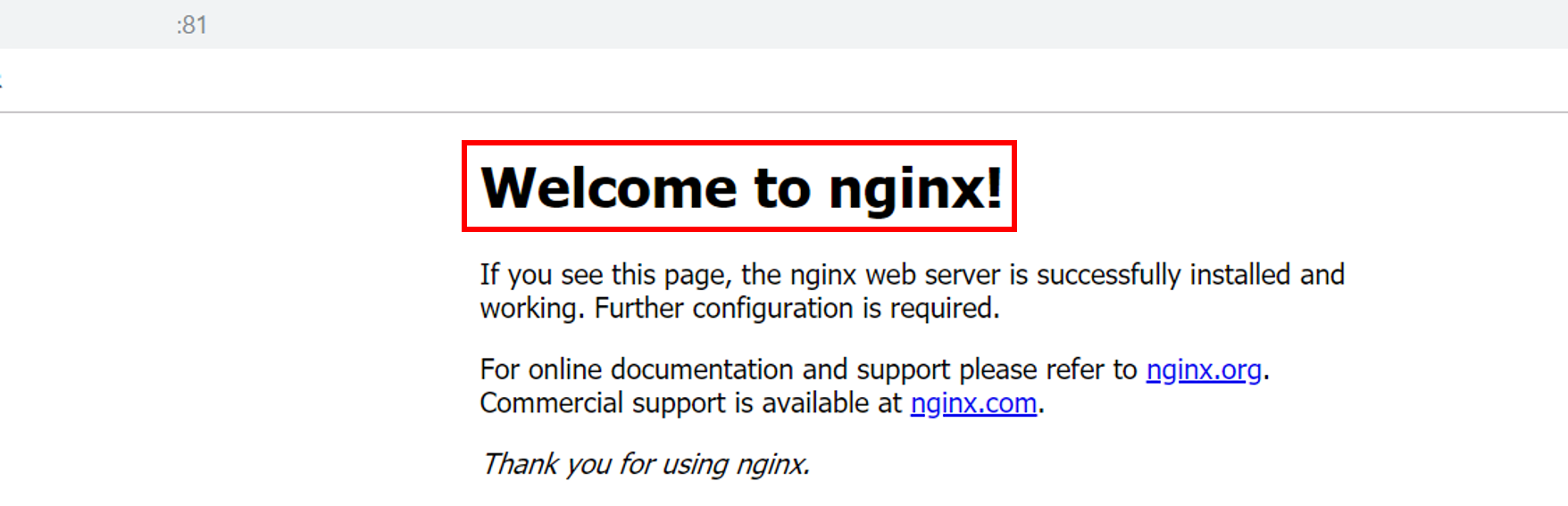
Subscribe via RSS

